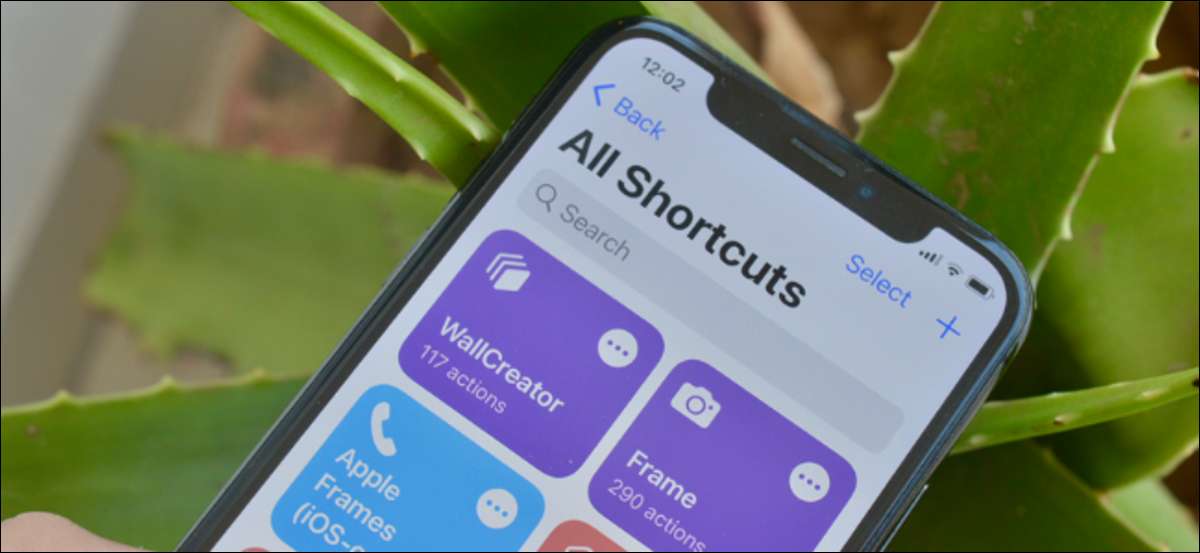
iPhoneとiPadのショートカットアプリは、シンプルで複雑な自動化を作成するのに最適です。あなたがあなた自身のものを作るのが不快であるならば、いくつかのカスタムメイドのサードパーティのショートカットがオンラインで利用可能です。
素晴らしいショートカットとそれらを見つける場所
あなたが好きなショートカットが見つかったら、iPhoneやiPadにインストールするだけで、タップ数がいくつかかります。オンラインでいくつかのショートカットコミュニティとリソースがいくつかあります。以下は私達のお気に入りのショートカットソースのいくつかです:
- R /ショートカット : このサブRedditは、オンラインで最大のショートカットコミュニティ(175,000人以上のメンバー)です。あなたはあなた自身のものを作成するための素晴らしいショートカット、ディスカッション、そしてサポートを見つけるでしょう。
- MacStoriesのショートカットのアーカイブ : 複雑なタスクを達成する使いやすいショートカットのために知られています。あなたはここで200以上のものを見つけるでしょう。
- マシューカッシネリのショートカットカタログ : Cassinelliは、Appleによって取得されたワークフローアプリのために一度働いてからショートカットアプリに変わりました。だから、彼はショートカットについてのことを知っていて、この図書館では300以上があります。
- ショートカットギャラリー : ショートカットの最大のリポジトリの1つで、それは適切な説明、ステップ、およびダウンロードリンクを含みます。ショートカットもカテゴリ別にソートされているので、あなたが欲しいものを見つけるのは簡単です。
- ルーチナフ : このショートカットコミュニティはより新しいですが、一貫して成長し続けます。私たちは特にその傾向ショートカットのセクションを似ています。
iPhoneおよびiPadで信頼できないショートカットを有効にする方法
サードパーティのショートカットのインストールを開始する前に、 信頼できないショートカット機能を有効にします 。デフォルトでは、Webからダウンロードされたショートカットは、Appleによって検証されていないためブロックされます。
信頼できないショートカットを有効にするには、iPhoneまたはiPadの[設定]をタップします。

次に、「ショートカット」をタップします。
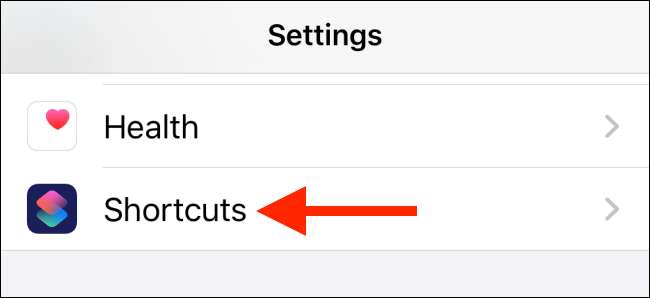
「信頼できないショートカット」オプションを切り替えます。
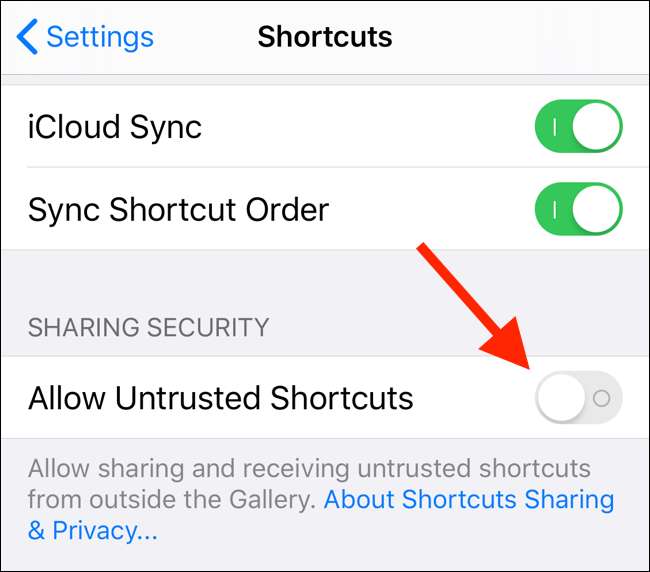
ポップアップメッセージで[許可]をタップします。
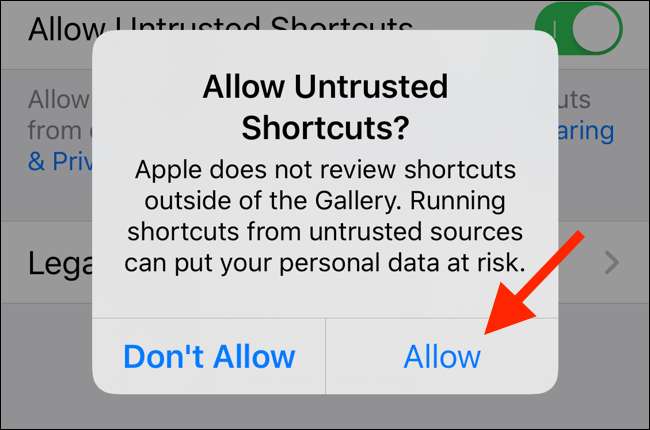
この電話機またはタブレットを所有していることを確認するには、デバイスのパスコードを入力します。
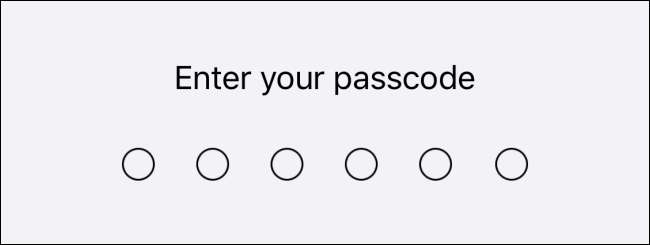
iPhoneとiPadにサードパーティのショートカットをインストールできます。
iPhoneとiPadにサードパーティのショートカットをインストールする方法
タップ数の数だけでサードパーティのショートカットをインストールできます。この例では、ショートカットをインストールします ショートカットギャラリー 。
のウェブサイトを開きます ブラウザ iPhoneまたはiPadで。
関連している: iPhoneとiPadでデフォルトのブラウザを変更する方法
次に、ダウンロードしたいショートカットをタップします。

「ショートカットを取得」をタップします。
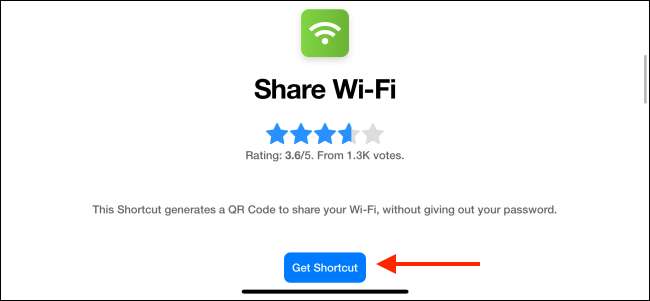
これにより、ショートカットアプリのショートカットが開きます。下部までスクロールし、「信頼できないショートカットを追加」をタップします。
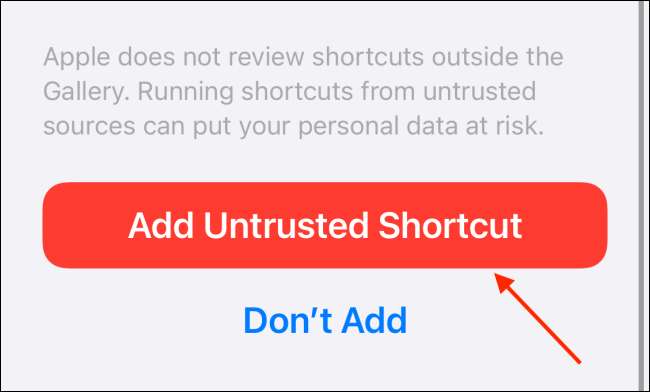
さて、「私のショートカット」タブに向かいます。リストの上部に新しいショートカットが表示されます。それを使用し始めるためにそれをタップしてください。
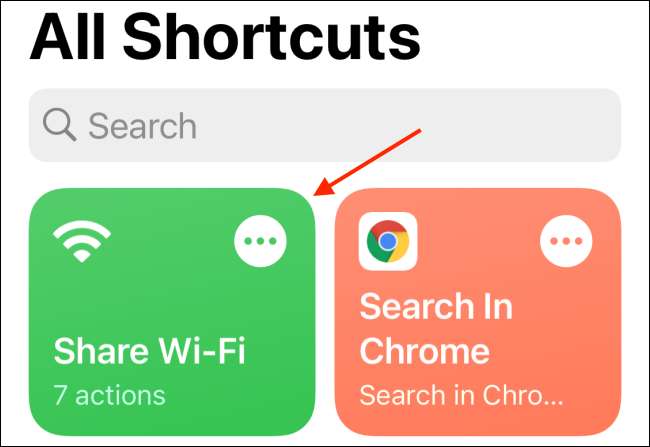
もっと近いショートカットをダウンロードしたら、できます さまざまなフォルダでそれらを整理します 。これはまた、iPhoneのホームスクリーンウィジェットからそれらを起動することをより簡単にするでしょう。
関連している: iPhoneとiPadのフォルダでショートカットを整理する方法







